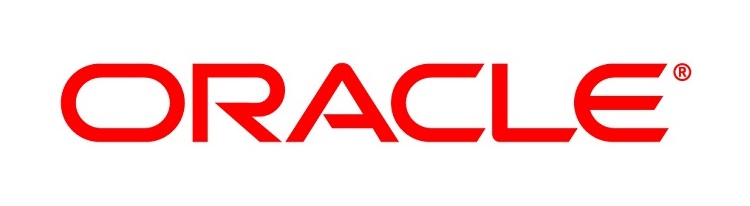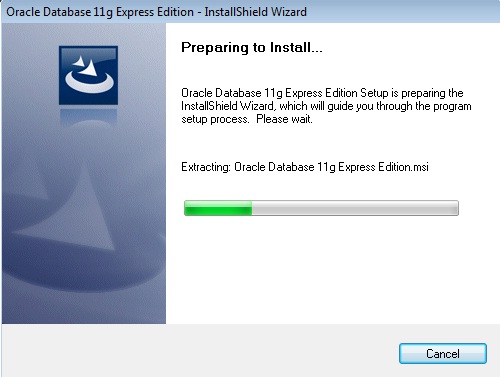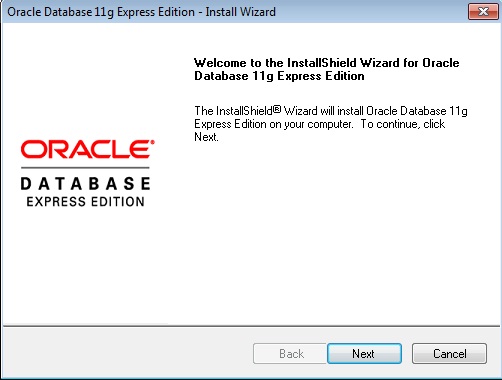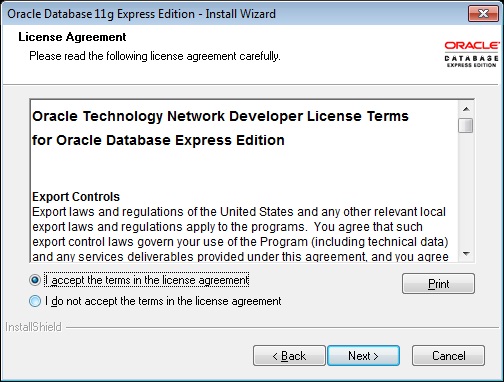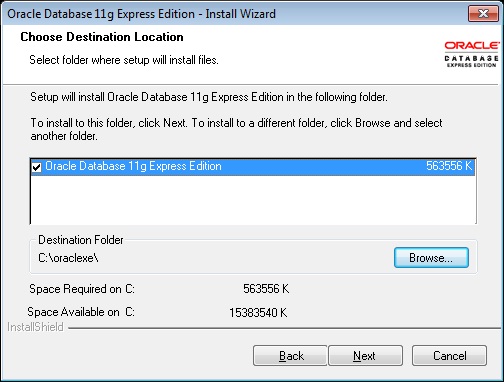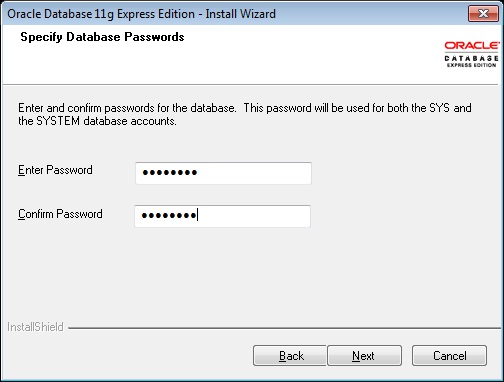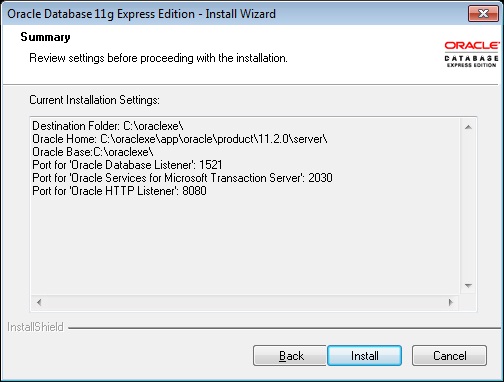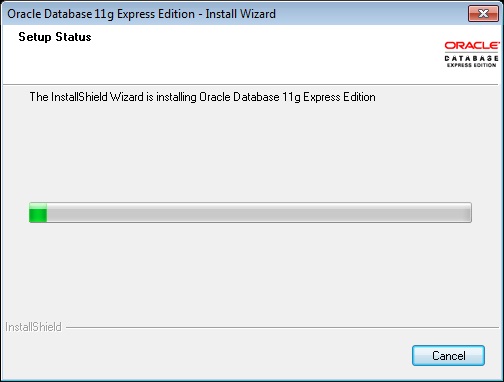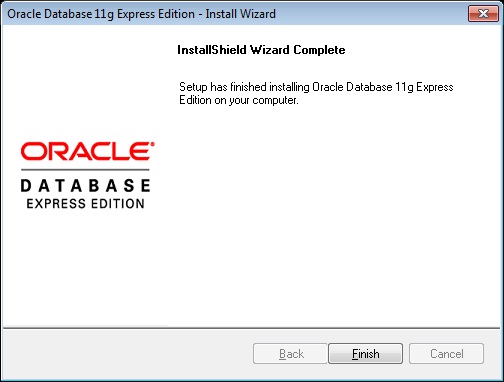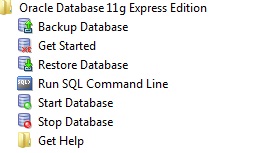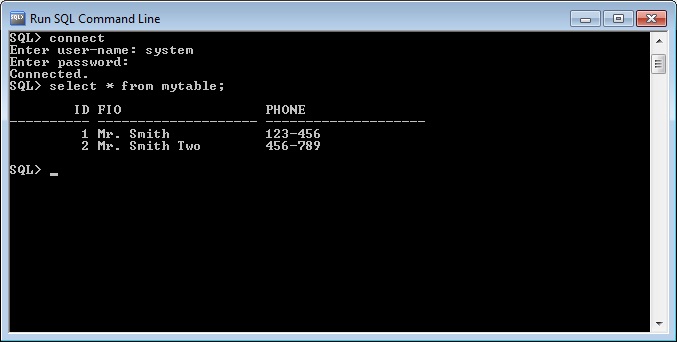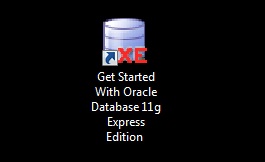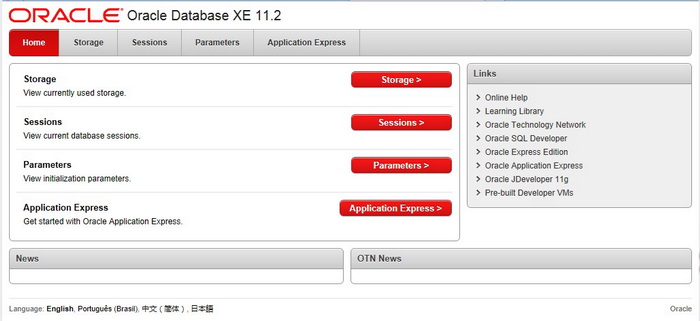Обзор и установка Oracle Database Express Edition 11g Release 2 на ОС Windows 7
Материал посвящен системе управления базами данных от компании Oracle, а именно бесплатной версии Oracle Database Express Edition 11g Release 2, сегодня мы узнаем, что это за СУБД, какие ограничения у Express версии и как ее можно установить.
Последнее время мы с Вами стали очень часто затрагивать тему баз данных, но если говорить конкретней в основном мы касались СУБД от компании Microsoft, а именно Microsoft SQL Server Express, например, рассматривали Microsoft SQL Server Express 2008, а так как это далеко не последняя версия, мы также рассматривали возможность обновления 2008 версии до Microsoft SQL Server Express 2014. Теперь предлагаю познакомиться с одной из лучших СУБД (по мнению многих специалистов лучшей), а именно с Oracle Database. И естественно, что рассматривать данный продукт мы будем на бесплатной версии Oracle Database Express Edition 11g Release 2, на момент написания статьи это последняя версия Oracle Database Express Edition.
Предлагаю сначала сделать небольшой обзор Oracle Database, затем плавно перейти к Express версии, и в заключение, конечно же, подробно рассмотреть процесс установки Oracle Database Express Edition 11g Release 2 на операционную систему Windows 7.
Что такое Oracle Database?
Oracle – это крупнейшая в мире компания по разработке программного обеспечения для предприятий. Специализация Oracle является разработка систем управления базами данных, таких как Oracle Database, а также других бизнес-приложений.
Oracle Database — это объектно-реляционная система управления базами данных (RDBMS или Relational DataBase Management System). Многие крупнейшие компании мира в качестве базы данных выбирают именно Oracle Database.
В названии каждой версий мы наблюдаем номер версии и букву, например 11g, где g – это «grid» или сеть, символизируя тем самым поддержку grid-вычислений.
В 2013 году вышла версия 12c, где c означает cloud (облако).
Данная СУБД поддерживает много платформ, например: Linux x86, Linux x86-64, как 32 разрядные Windows так и 64, Solaris x86, Solaris SPARC (64-бит), Mac OS X Server и еще много других.
В Oracle Database используется язык программирования PL/SQL (Procedural Language / Structured Query Language) — это расширения языка SQL, которое разработала компания Oracle. Например, также компания Microsoft для своей СУБД разработала язык Transact-SQL, его мы подробно разбирали во многих статьях, даже составили «Справочник Transact-SQL».
Oracle Database поставляется в следующих редакциях:
- Oracle Database Enterprise Edition;
- Oracle Database Standard Edition;
- Oracle Database Standard Edition One;
- Oracle Database Personal Edition;
- Oracle Cloud File System;
- Oracle Database Mobile Server;
- Oracle Database Express Edition.
Oracle Database Express Edition
Oracle Database Express Edition (Oracle Database XE) – это бесплатная версия базы данных Oracle Database для начинающих разработчиков и администраторов, которые если освоят данную СУБД, смогут легко перейти на полноценную версию.
Так как это версия бесплатная она естественно имеет ограничения:
- Она будет использовать не более 1 гигабайта оперативной памяти;
- Также будет использовать только один процессор;
- Всего одна база данных размером не более 11 гигабайт;
- Может быть установлена только на ОС Windows x32, Windows x64 и Linux x86-64.
На данный момент последней версией является Oracle Database Express Edition 11g Release 2, поэтому именно ее мы и будем устанавливать, но прежде давайте узнаем, где же взять данное программное обеспечение.
Где скачать Oracle Database Express Edition 11g Release 2?
Конечно, скачать данную СУБД можно с официального сайта компании Oracle, а конкретно на странице посвященной Oracle Database Express Edition
Мы соответственно переходим на страницу, жмем Accept License Agreement — это для принятия лицензионного соглашения, затем выбираем тип нашей операционной системы, я для примера выберу файл для 32 разрядных Windows, а именно Oracle Database Express Edition 11g Release 2 for Windows x32.
Затем откроется страница, на которой необходимо указать учетную запись и пароль от Oracle и нажать «Вход в систему», это если Вы уже зарегистрированы, а если нет, то нажмите сначала «Создать учетную запись». Советую это сделать, так как данная учетная запись позволит Вам получить доступ к различным онлайн приложениям Oracle, службе поддержки Oracle, а так же, как Вы уже поняли, к загрузке программного обеспечения.
После этого начнется загрузка файла, в нашем случае это OracleXE112_Win32.zip (сжатый архив) размером 312 мегабайт.
Установка Oracle Database Express Edition 11g Release 2 на Windows 7
После скачивания файла его необходимо разархивировать, как это делается мы говорили в материале Как заархивировать и разархивировать файл.
Примечание! Вся установка и интерфейс программного обеспечения входящего в состав Oracle Database Express на английском языке.
Шаг 1
Для установки переходим в распакованный каталог, открываем папку DISK1 и запускаем setup.exe, в последствие будет выполнена подготовка к установке
Шаг 2
Затем откроется окно приветствия, жмем «Next».
Шаг 3
Далее нам необходимо прочитать и согласиться с лицензионным соглашением, выбираем «I accept the terms in the license agreement» и жмем «Next».
Шаг 4
Далее нужно будет указать путь установки, я оставляю все по умолчанию и жму «Next». Также на данном окне будет показано свободное место на выбранном диске и сколько места необходимо для установки, как видите, у меня места хватает.
Шаг 5
Далее придумываем и вводим пароль для системной учетной записи SYSTEM, это своего рода учетка главного администратора, жмем «Next».
Шаг 6
В заключение проверяем введенные параметры и нажимаем «Next».
Вот и началась установка Oracle Database Express Edition 11g Release 2
Установка будет завершена после появления следующего окна, в котором нажимаем «Finish».
После этого у нас в меню пуск появится пункт «Oracle Database 11g Express Edition». Через данное меню мы можем запустить СУБД или остановить ее, также можем запустить «Run SQL Command Line» — это для того чтобы писать какие-то SQL запросы или разрабатывать приложения на PL/SQL.
Например, для подключения к серверу откройте «Run SQL Command Line», введите команду connect, на вопрос «Enter user-name:» введите system (название учетной записи), а на вопрос «Enter password:» вводим пароль, который мы придумали и ввели в ходе установки, и если Вы увидели Connected, то это значит, Вы подключились и можете писать свои sql запросы, например:
где, mytable — это таблица, которую я заранее создал и заполнил тестовыми данными, также не забываем писать точку с запятой (;) в конце инструкции, иначе запрос не выполнится.
Но для этих целей лучше использовать Oracle SQL Developer, но об этом чуть ниже.
Также на рабочем столе появится ярлык «Get Started With Oracle Database 11g Express Edition» — это для запуска веб интерфейса «Oracle Database XE 11.2»
Это своего рода панель администратора СУБД (для авторизации используем системную учетную запись), из нее можно создавать пользователей для доступа к базе, мониторить кто подключен к базе данных, а также для запуска «Oracle Application Express» (APEX) — это среда разработки приложений, которая полностью реализована как Web приложение (работа через браузер).
Если Вы запустили и увидели данное окно, то значит, установка прошла успешно.
На этом предлагаю заканчивать, так как данную СУБД мы установили, в следующем материале мы подробно разберем инструмент разработчика приложений на базе Oracle Database это, конечно же, SQL Developer, так как материал обширный, и он заслуживает отдельной статьи.
Установка Oracle 11g в Windows 7
Всем привет! Сегодня я хочу разобрать такую тему, как установка Oracle 11g на Windows 7 по шагам. В основном процедура установки одинакова как в Windows 7, так и в Windows Server, по крайней мере если у тебя роль администратора 

Конечно, первое, что нужно сделать — это скачать дистрибутив с официального сайта Oracle, если у вас его нет. Качаем оба архива, как указано на сайте Oracle. В одном из них находиться установщик(инсталлятор), в другом дополнительные компоненты. После распаковки заходим в распакованную папку win64_11gR2_database_2of2/database/stage/components(это для 64 битной Windows, у вас может быть своя папка, главное чтобы она заканчивалась на 2of2) и копируем содержимое в папку win64_11gR2_database_1of2/database/stage/components(здесь тоже самое, для 64 бита, у вас своя папка). Это необходимо, т.к. установщик будет искать файлы компонентов по этому пути для определенных конфигураций и не найдет их.
После этого находим инсталлятор setup.exe и запускаем его от имени администратора(В контекстном меню setup.exe). Также если в процессе установки возникнут проблемы, попробуйте включить режим совместимости, хотя по идее инсталлятор уже рассчитан на Windows 7. Для того чтобы включить режим совместимости вызовите диалог свойств из контекстного меню setup.exe и на вкладке совместимость поставьте галочку на «Запустить программу в режиме совместимости» и выберите Windows Vista.
Теперь хотелось бы сказать немного про UAC и установку Oracle на диск С:. Несколько раз у меня были проблемы с установкой на диск С и включенным UAC видимо из-за механизма защиты системных файлов этой подсистемой. Поэтому советую или выключить ее или устанавливать Oracle на диск D:. Для отключения UAC нажмите клавишу Windows на клавиатуре и наберите UAC, появиться команда — Изменение параметров контроля учетных записей, запускаем диалог изменения и выставляем самый низкий уровень защиты.
Натыкался также на тему где-то на sql.ru что были проблемы при установке в папку Program Files (x86). Вообще я устанавливаю Oracle на диск D в корень, а инсталлятор уже сам создаст нужные вложенные папки. Поэтому оставляю на ваше усмотрение куда устанавливать.
Движемся дальше. Итак, вы запустили инсталлятор от имени администратора и через какое то время появиться следующий диалог установки:
Проследуем по шагам по всем этапам установки:
На первом этапе мне предлагают подписаться на вопросы, связанные с безопасностью. Я игнорирую этот шаг, хотя и имею аккаунт Oracle и возможно хотел бы получать новости по вопросам безопасности 
Далее нам предлагают указать тип установки: 1)установка СУБД(Система Управления Базами Данных) а также создание и конфигурация базы данных, 2)установка только СУБД,3) апгрейд существующей базы данных или обновление существующих выпусков Oracle. Выбираем только СУБД — Install database software only, считая что мы ставим СУБД с нуля. Жмем Следующий.
Далее нам предлагают выбрать тип установки. Выбираем Single instance database installation для установки только программного обеспечения и листинеров. Жмем Следующий.
Далее нам предлагают выбрать поддерживаемые языки для работы. Выбираем те, которые нам нужны. Я оставляю все как есть — Russian, English. Жмем Следующий.
Далее нам предлагаю выбрать комплектацию для установки. Все зависит от того, для каких целей мы будем использовать нашу СУБД. Enterprise edition и Standart Edition включает в себя множество компонентов для анализа и работы с базой данных, а также возможность использовать распределенную базу данных. Чтобы не усложнять задачу, для примера воспользуемся комплектацией Standart Edition One. Выбираем этот пункт и нажимаем Следующий
Далее нам предлагают выбрать место для установки файлов самой СУБД а также место для хранения данных. Для примера я создал на диске D папку oracle11 а в ней папку product и выбрал папку для хранения данных oracle11, а папку для хранения программного обеспечения oracle11/product, т.к. нельзя выбрать одну одну общую папку как для хранения базы, так и для СУБД. Жмем Следующий
Выполняется проверка всех настроек и после этого открывается диалог с результатом. Жмем Готово
После этого происходит установка oracle. Дожидаемся результата. Если все хорошо, должно появиться примерно следующее окошко:
Если вышли какие-либо ошибки нужно проверить имена в папках, куда устанавливаешь Oracle, имена папок писать только латиницей, стараться не использовать специальные символы и закрыть все открытые программы. Также можно попробовать запустить инсталлятор в режиме совместимости с Windows Vista. Если ошибки все же появляются, попробуйте скопировать текст сообщения ошибки через Ctrl+C и погуглить, может кто сталкивался и нужно будет запустить какие-либо службы на вашем компьютере.
Вот примерно так пошагово можно установить Oracle 11g.